Reciénteme Microsoft ha lanzado las actualizaciones acumulativas KB4087256 y KB4074588 estas actualizaciones que están orientadas a las mejoras del sistema operativo Windows 10, han resultado causar serios problemas a algunos usuarios. En concreto son muchos los usuarios que han sufrido la imposibilidad de usar sus teclados y ratones externos en sus ordenadores o portátiles.

También te puede interesar: Como solucionar el problema: Memoria USB no se reconoce en PC con Windows 10
Personalmente he sido uno de los usuarios afectados por este problema y es que tras la instalación acumulativa y rutinaria del sistema operativo Windows 10 he notado que ni mi ratón ni el teclado que tengo conectados mediante USB a mi ordenador, funcionan. Estos son reconocidos por el sistema operativo pero sin embargo no son capaces de funcionar.
Lo primero que hice fue dirigirme al Administrador de dispositivos de Windows 10 y fue ahí donde descubrí que en la sección Otros dispositivos, se encontraban tanto Mi ratón como el teclado con un icono de error amarillo. En un primer momento pensé que seguramente se tratase de un problema con la actualización de sus controladores por lo que procedí a actualizarlos.
Mi sorpresa fue que durante el proceso de actualización recibí el error: Windows no puede encontrar controladores para este dispositivo. Este erro se mostraba en ambos casos por lo que mis opciones se limitaban bastante. En concreto descubrí que el problema radica en 2 archivos: Imput.INF e Input.PNF. Estos dos archivos son los que hacen posible la actualización y funcionamiento de los dispositivos de entrada conectados mediante USB a nuestro ordenador.
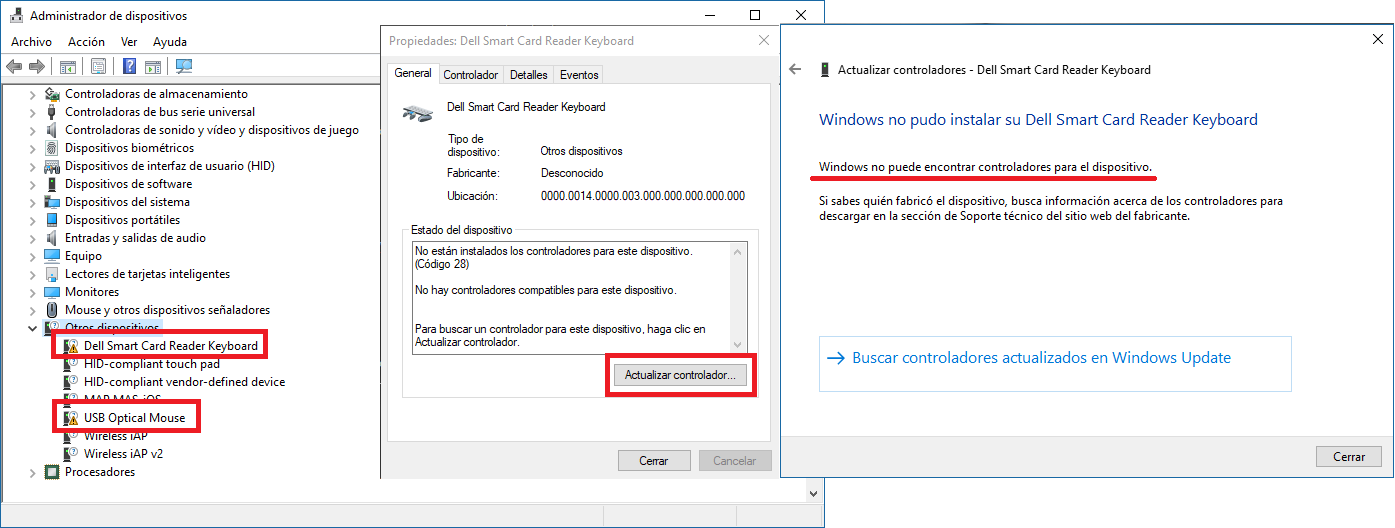
Lo que ocurre es que Windows 10 los elimina por error tras la actualización acumulativa KB4074588. Es por eso que para hacer que el ratón y el teclado externo vuelvan a funcionar de nuevo en tu ordenador tendremos que traer de vuelta dichos archivos. A continuación te indicamos paso a paso como hacerlo de dos maneras distintas:
Como hacer que el ratón y teclado USB funcionen en tu ordenador con Windows 10:
- Método 1: Copiar y pegar los archivos Input.INF e Input.PNF de otro sistema operativo:
En este caso necesitarás un ordenador con la misma versión de tu Windows 10 que en este caso será la 1709. Si no tienes otro ordenador con Windows 10 puedes descargar los archivos necesarios desde el siguiente enlace: Descargar Input.INF e Input.PNF
Una vez que tengas los archivos deberás dirigirte a la siguiente carpeta del ordenador con Windows 10 en el que no funcionan el ratón y teclado externo conectados por USB:
C:\Windows\INF
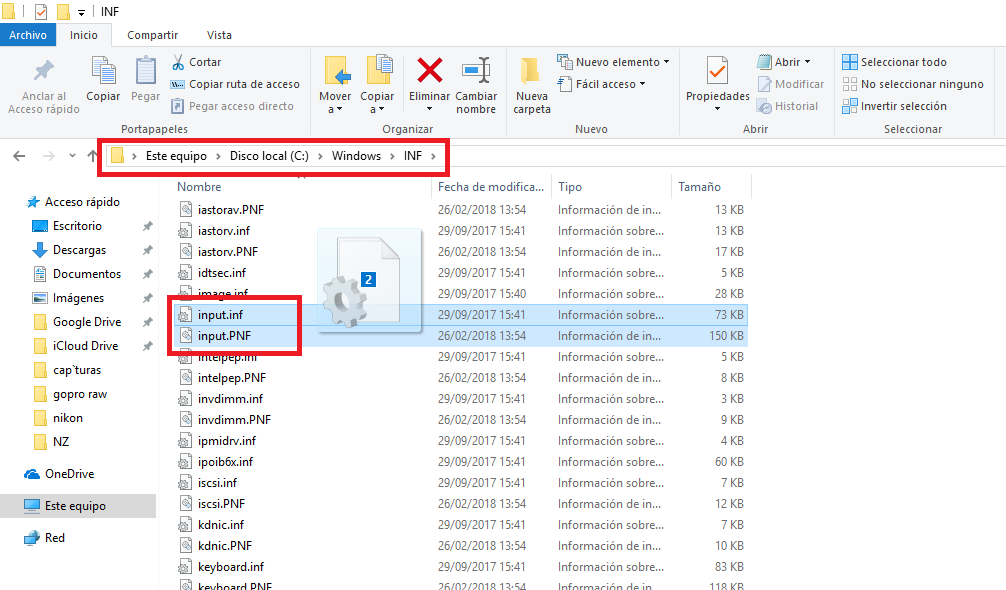
Una vez en esta carpeta deberás pegar los dos archivos para lo cual necesitarás derechos de administrador. Cuando estos archivos estén pegados en la carpeta tendrás que abrir de nuevo el Administrador de Dispositivos lo cual puedes hacer usando la busque de Windows.Una vez aquí tendrás que buscar de nuevo los dispositivos con los que tienes problemas y hacer clic con el botón derecho del ratón para de esta manera seleccionar la opción Actualizar Controlador.
Ahora verás cómo el proceso de actualización se completa y tu ratón y teclado estarán listos para ser usados sin problema alguno.
- Método 2: Desinstalar la actualización KB4074588 de Windows 10.
Tal y como hemos mencionado el problema ocurre con la actualización acumulativa KB4074588 la cual borra accidentalmente los archivos Input.INF e Input.PNF. Por lo tanto si desinstalamos dicha actualización se recuperaran los dos archivos y por lo tanto volverán a poder usarse el ratón y teclado conectados por USB.
Para desinstalar una actualización de Windows 10 deberás acceder a la app Configuración mediante el atajo de teclado: Tecla de Windows + I. Una vez aquí dirígete a: Actualización y Seguridad > Windows Update > Ver el Historial de actualizaciones Instaladas.
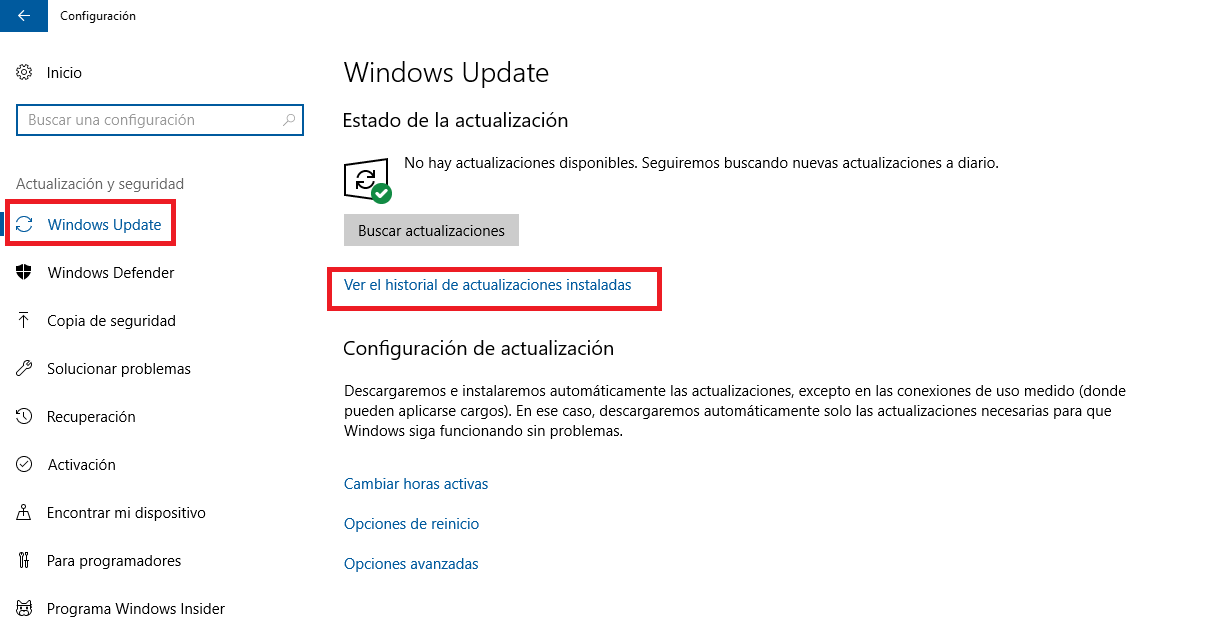
Una vez que se muestre la lista de actualizaciones apreciarás en la parte superior la opción Desisntalar actualizaciones en la cual tendrás que hacer clic.
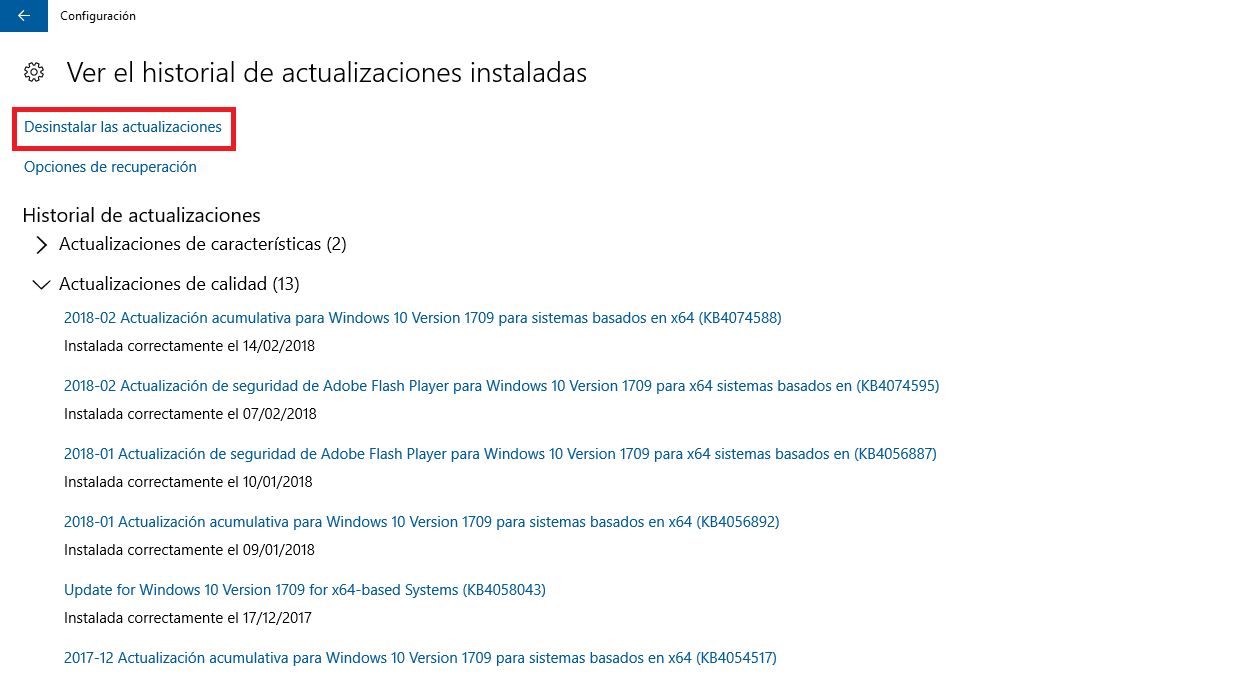
Esto hará que se abra una nueva ventana en la que se muestran las actualizaciones. En este caso tendrás que seleccionar la actualización KB4074588 y una vez seleccionada hacer clic en la opción Desinstalar.
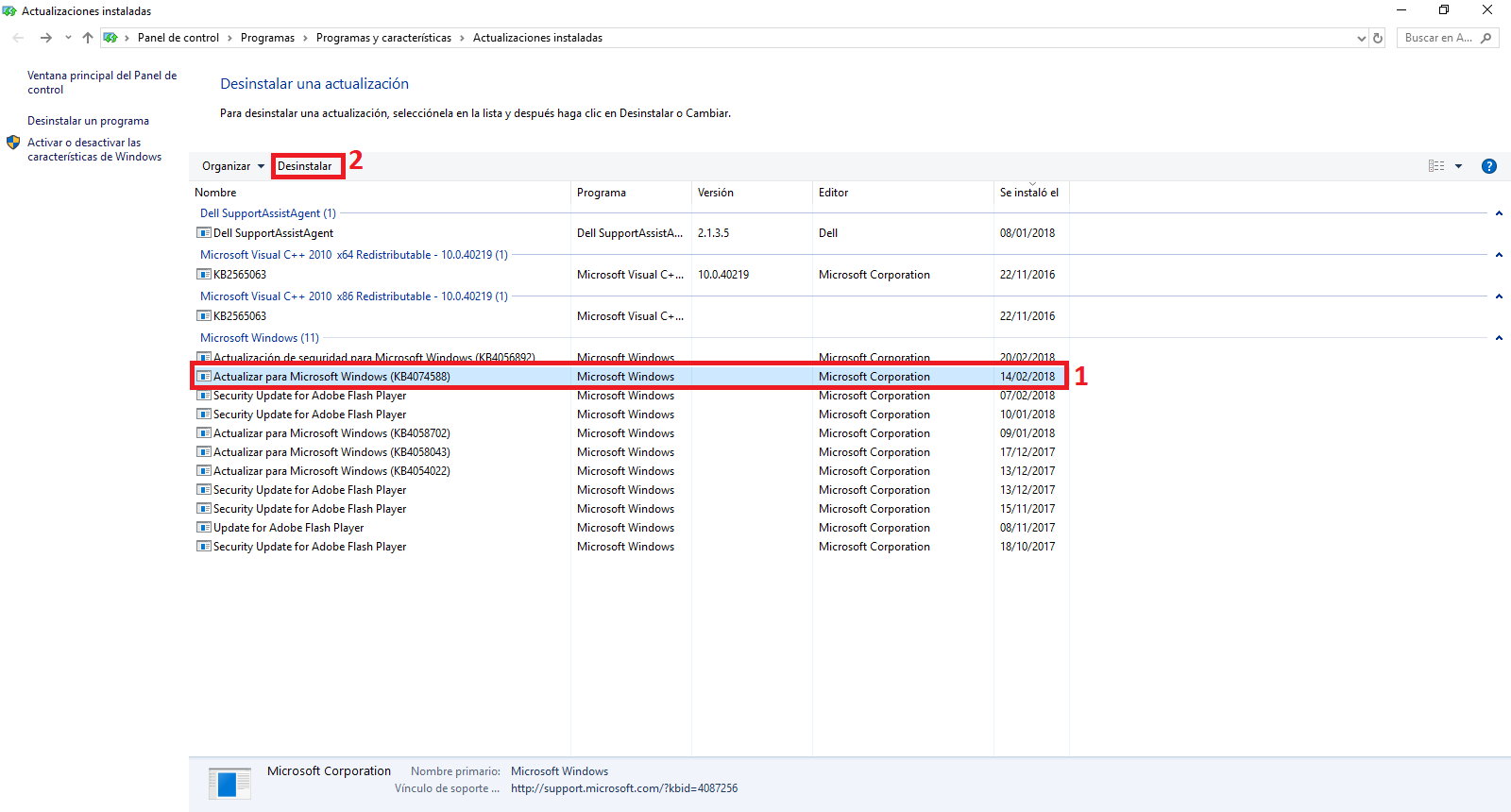
Una vez que el proceso de desinstalación haya terminado solo te queda reiniciar tu ordenador para comprobar cono ahora tu teclado y ratón conectados por USB función correctamente.
